“Wie konvertiert man eine QuickTime MOV-Datei zum Abspielen auf dem Windows Media Player?” Für Konvertierungen weiß ich nicht welches Format besser geeignet ist: WMV, AVI, ASF? Vielen Dank im Voraus. ”
Das MOV-Videoformat, das von Apples QuickTime Player entwickelt wurde , führt zu Konflikten mit Windows-Computern oder -Geräten. Die einfache Lösung besteht darin, MOV in WMV zu konvertieren, ein Format, das auf Playern unter Windows gelesen werden kann. Hier zeigen wir Ihnen, wie Sie mit FonePaw Video Converter MOV QuickTime in WMV konvertieren .
Contents
Teil 1: MOV vs. WMV
MOV wird von Apple für den QuickTime-Player erstellt und WMV wird von Microsoft entwickelt. (MOV ist auf iOS-Geräten weit verbreitet und WMV auf Windows-Geräten).
WMV eignet sich am besten für Broadcast-Videos; MOV ist auf mehreren Plattformen besser zugänglich.
Teil 2: FonePaw Videokonverter?
Die einfachste Lösung zum Konvertieren von MOV in WMV auf Mac oder Windows ist das Konvertieren von Videos. Mit einem leistungsstarken Videokonverter können Sie dieses Problem perfekt lösen. Wir empfehlen Ihnen FonePaw Video Converter, um MOV in WMV zu konvertieren. Mit diesem Programm können Sie QuickTime MOV-Videos in WMV Windows Media Video konvertieren. Außerdem ist der Konverter 100% sicher! Keine Spyware, Adware oder Malware!
Kostenlose TestversionKostenlose Testversion
Teil 3: Einfache Möglichkeit, MOV in WMV zu konvertieren
Schritt 1. FonePaw Video Converter installieren
Laden Sie zuerst den Videokonverter herunter. Doppelklicken Sie dann nach dem Herunterladen auf die .exe-Datei. Folgen Sie den Anweisungen, um die Programminstallation abzuschließen.
Schritt 2. Dateien für die Konvertierung hochladen
Klicken Sie auf „Datei(en) hinzufügen“, um MOV-Dateien zur Videokonvertierung in dieses Programm hochzuladen.
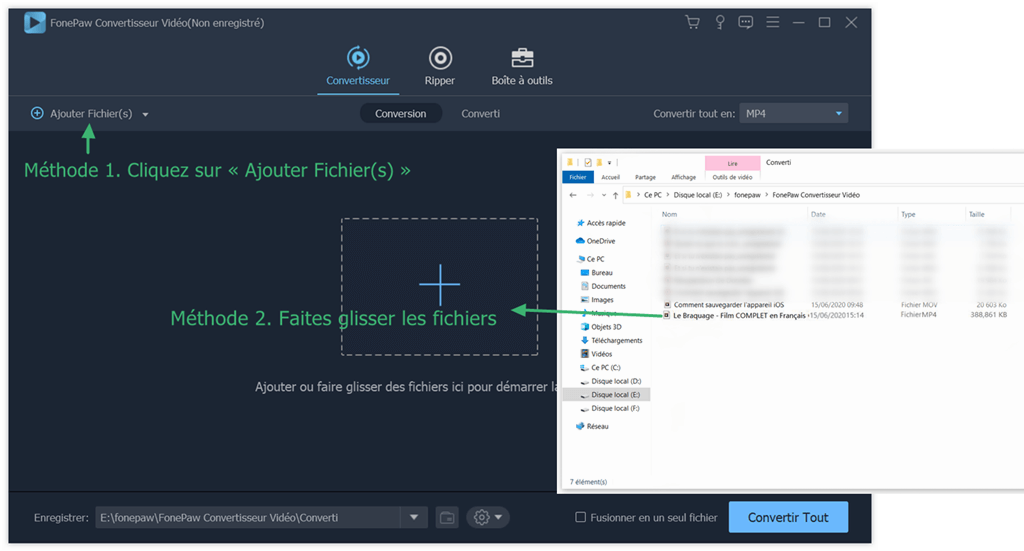
Schritt 3. Wählen Sie WMV als Ausgabeformat
Gehen Sie im Menü neben “Alles konvertieren in” auf “Video” und wählen Sie das Format “WMV”. Klicken Sie dann unten in der Software auf das Menü neben “Speichern”, wählen Sie einen Pfad zum Speichern der konvertierten Datei.
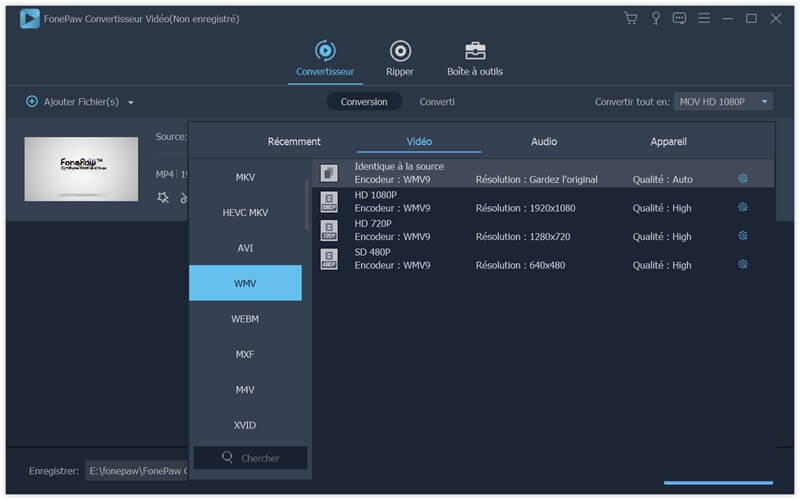
Schritt 4. Konvertieren Sie MOV in WMV auf Mac / Windows
Klicken Sie unten rechts auf der Benutzeroberfläche auf die große blaue Schaltfläche “Alle konvertieren”. Sie können den Konvertierungsstatus sehen.
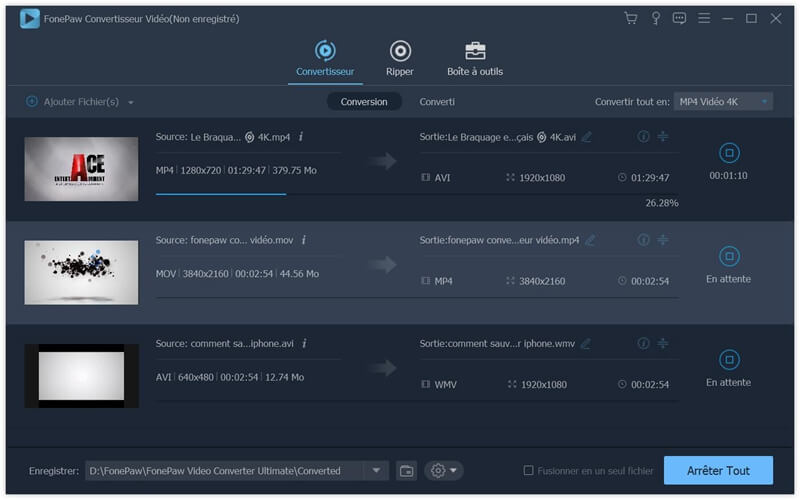
Teil 4: Wie man WMV unter Windows / Mac / Linux spielt
Hier ! Sie haben MOV-Dateien in WMV konvertiert. Nach der Konvertierung können Sie Videos auf dem Windows Media Player oder anderen Playern unter Windows abspielen. Um WMV auf dem Mac abzuspielen, können Sie Flip4Mac installieren. Außerdem müssen Sie zum Abspielen von WMV-Dateien unter Linux eine Drittanbieteranwendung herunterladen und installieren, z. B. Miro, Helix Player.
Jetzt können Sie zuerst FonePaw Video Converter herunterladen, um MOV in WMV zu konvertieren . Spielen Sie Videos auf Ihrem Windows-, Mac- oder Linux-Computer ab.
Kostenlose TestversionKostenlose Testversion